Думаю, любой админ, да и простой пользователь, рано или поздно сталкивается с необходимостью сброса пароля на standalone машинах (ну или на отстохших от домена) под управлением Windows. В этой статье я расскажу, как решить данную задачу не имея специальных средств для сброса паролей, пользуясь лишь штатными средствами Windows.
Для сброса пароля нам потребуется:
- Компьютер под управлением Windows 8.
- Загрузочный диск с Windows 8.
Стоит отметить, что доступ к EFS и паролям вашего браузера IE и некоторых приложений станет невозможен. Поэтому в случаях, указанных выше лучше включить встроенную учетную запись администратора и из нее сменить пароль нужного пользователя.
Итак, приступим.
Для начала нам необходимо загрузиться с диска Windows 8. Напомню, что для загрузки с диска может понадобиться изменение очередности загрузки с устройств. Обычно очередность выставляется либо в BIOS, либо клавишей F8.
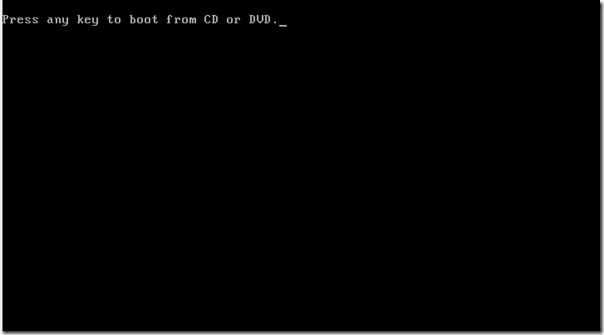
После появления стартового экрана с выбором языков, формата времени и раскладки, нажимаем Next.
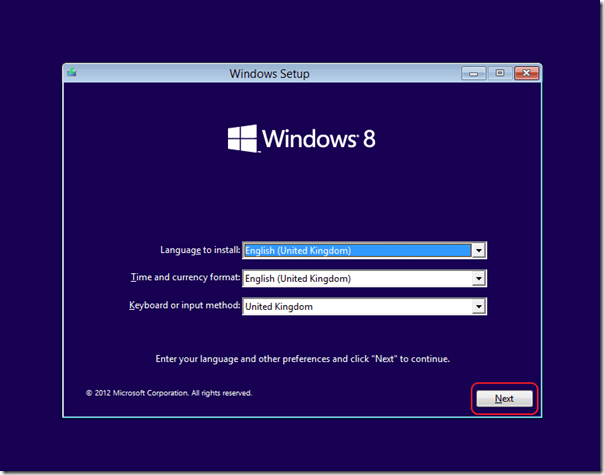
На следующем экране будет большая кнопка Install now, которую мы проигнорируем. Вместо этого мы нажмем на надпись Repair your computer, находящуюся слева снизу.
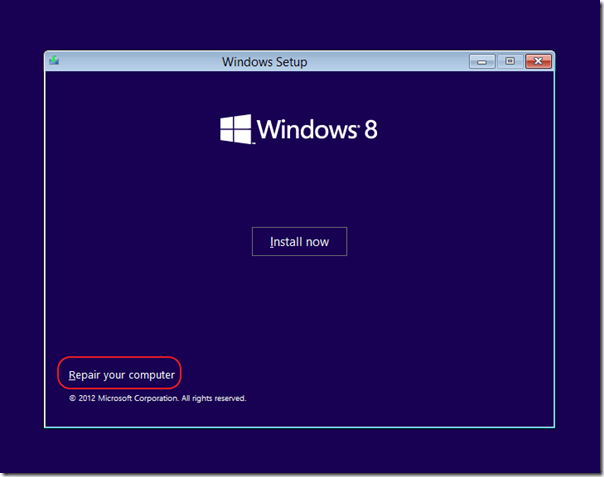
Теперь перейдем в раздел Troubleshoot -> Advenced Options -> Command Prompt.
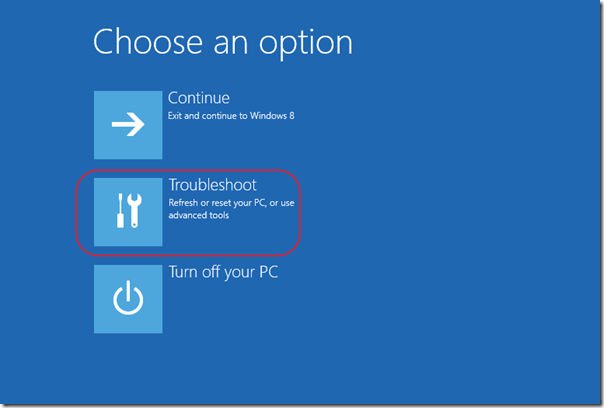
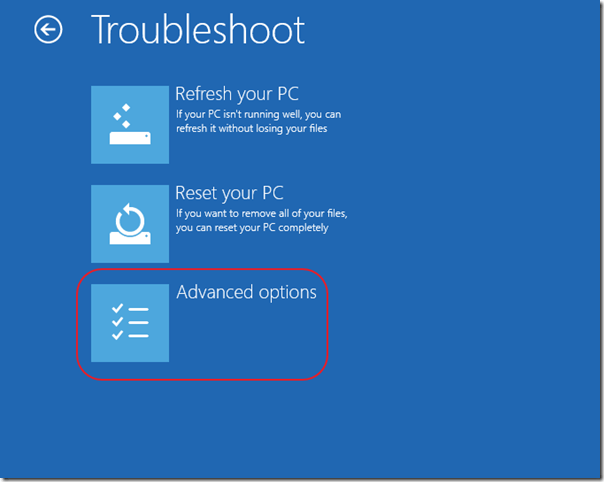
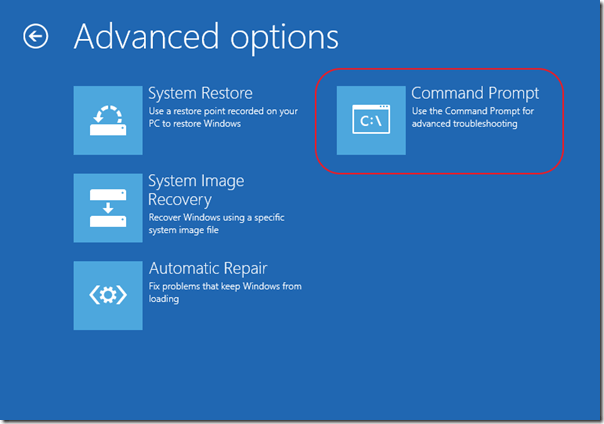
Ура, мы в командной строке. Найдем и скопируем файл sethc.exe в корень диска. Файл отвечает за залипание клавиш при пятикратном нажатии Shift. После создания его резервной копии, подменим на cmd. В примере буква диска D. В реальности может отличаться и подбирается методом научного тыка.
| |
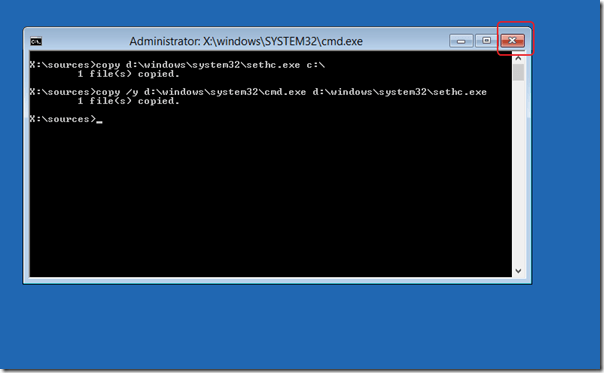
Закроем консоль и перезагрузимся в Windows.
При появлении стандартного окна блокировки Windows, 5 раз нажмем Shift и получим командную строку.
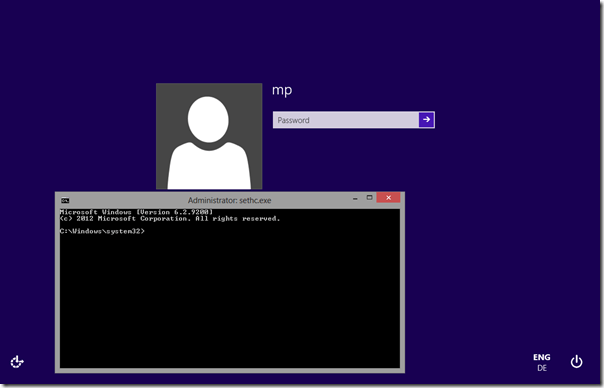
С помощью команды net user получим список пользователей в системе.
| |
- Сменим пароль нужного пользователя следующей командой:
| |
Если имя или пароль имеют пробелы, поставим их в кавычки, например:
| |
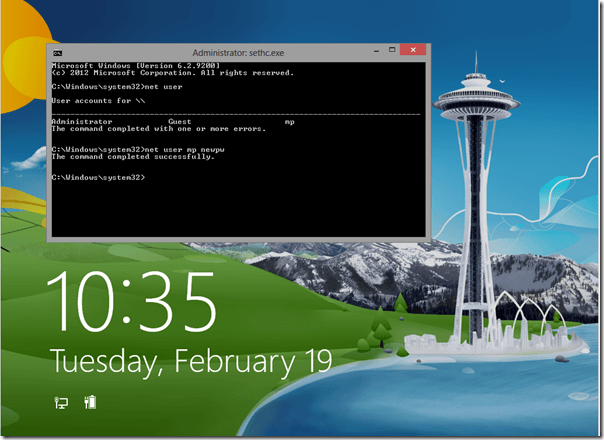
Закроем окно терминала и зайдем под новым паролем.
Не забудем заменить sethc.exe на настоящий. Для этого в терминале выполним:
| |
На этом все, спасибо за внимание.
Смотрите также
- Решаем проблему роста Windows. Что делать с разросшимся WINSXS.
- Как добавить постоянные статические маршруты (persistent static routes) в Mac OS X.
- Знакомство с CMake. Часть 3. CMakeCache, модули CMake, зависимости сборки.
- Знакомство с CMake. Часть 2. Переменные, условия, сообщения, опции.
- Знакомство с CMake. Часть 1. Установка, CMakeLists.txt, сборка.